Содержание:
Ноутбуки Lenovo серии Z50-70 известны обилием комбинаций комплектующих, из-за чего многие пользователи испытывают проблемы с поиском драйверов для них. Эту задачу мы хотим облегчить, рассмотрев методы загрузки служебного ПО.
Драйвера для Lenovo Z50-70
Разработчики китайской компании предусмотрели возможные трудности, поэтому предоставили пользователям несколько официальных вариантов загрузки софта. Есть и универсальные решения, которые мы тоже обязательно рассмотрим.
Способ 1: Ресурс поддержки Lenovo
Программное обеспечение для комплексных устройств вроде ноутбуков проще всего получить с официального сайта производителя.
- Первым делом следует выбрать категорию девайсов, в нашем сегодняшнем случае это будет «Ноутбуки и нетбуки».
- Также требуется выбрать серию и модельный ряд, «Z Series Laptops (Lenovo)» и «Z50-70 Series» соответственно.
Внимание! Категория «Z Series Laptops (IdeaPad)» содержит совершенно другие устройства!
- После ввода критериев будет открыта страница поддержки. Её следует пролистать вниз, до раздела «Лучшие загрузки», после чего нужно кликнуть по ссылке «Просмотреть все».
- Ресурс Леново, как и решения других компаний, самостоятельно определяют версию и разрядность операционной системы. Если вам требуется иная комбинация, установите её вручную с помощью списка «Выберите дополнительную ОС».
Соседний список, «Компоненты», позволяет отфильтровать софт по оборудованию.
- После выбора нужных критериев прокрутите страницу вниз. В перечне версий выберите подходящий пакет и кликните по кнопке «Скачать» напротив требуемой позиции.
- После скачивания компонентов их следует установить по одному. Примерный порядок, общий для всех портативных компьютеров, вы можете найти в материале далее.
Не забывайте перезагружать лэптоп после каждого установленного комплекта ПО.
Способ 2: Сервис подбора
Вышеприведённый вариант — не самый удобный в использовании. Об этом команде поддержки Леново известно, поскольку они добавили на ресурс средство для автоматического поиска служебного программного обеспечения.
Важно! С браузерами от Microsoft сервис работает некорректно, поэтому лучше будет использовать программы Mozilla Firefox, Google Chrome или Opera!
- Переход по ссылке выше ведёт в раздел автоматического обновления ПО целевого ноутбука. Для запуска процедуры воспользуйтесь кнопкой «Start Scan».
- Операция займёт некоторое время (до 5 минут), затем вам будет предложено получить приложение-загрузчик. Перед этим понадобится принять лицензионное соглашение.
- Скачайте утилиту и установите её.
- Работа установленного средства происходит в фоновом режиме. После дополнительного сканирования приложение откроет страницу с загрузками через основной системный браузер.
Скачайте все предложенные сервисом драйвера и инсталлируйте их на ваш Z50-70.
Способ 3: Драйверпак стороннего разработчика
Кроме специфических для целевого устройства, есть ещё и сторонние методы получения ПО. В качестве более удобного хотим предложить использование приложения-драйверпака, каждое из которых действует по тому же принципу, что и фирменный сервис Леново.
Подробнее: Лучшие программы для установки драйверов
Из упомянутых в обзоре выше программ обращаем ваше внимание на DriverPack Solution и DriverMax – это решение наиболее удобно для юзера, который никогда не имел дела с драйверпаками.
Урок: Как пользоваться программами DriverPack Solution и DriverMax
Способ 4: Коды оборудования лэптопа
Все компьютерные компоненты, начиная от материнской платы и заканчивая дисплейным модулем, обладают собственным аппаратным идентификатором, который состоит из последовательности цифр и букв. Значения ID уникальны для каждой модели комплектующих, что позволяет задействовать их для поиска служебного софта.
Урок: Поиск драйверов по ИД устройства
Способ 5: «Диспетчер устройств»
Если на целевом ноутбуке установлена Виндовс 7 или новее, для получения служебного ПО можно использовать системный инструментарий, а именно, «Диспетчер устройств». При этом стоит помнить, что полученный таким образом софт будет обеспечивать лишь минимальную работоспособность девайса. Если такой вариант вас устраивает, за подробным алгоритмом действий обратитесь к руководству по ссылке ниже.
Урок: Установка драйверов системными средствами
Мы познакомили вас с существующими методами загрузки и инсталляции драйверов для ноутбука Lenovo IdeaPad Z50-70. Напоследок напоминаем о важности корректного определения модели – софт от неподходящей единицы может нарушить работу системы.
 lumpics.ru
lumpics.ru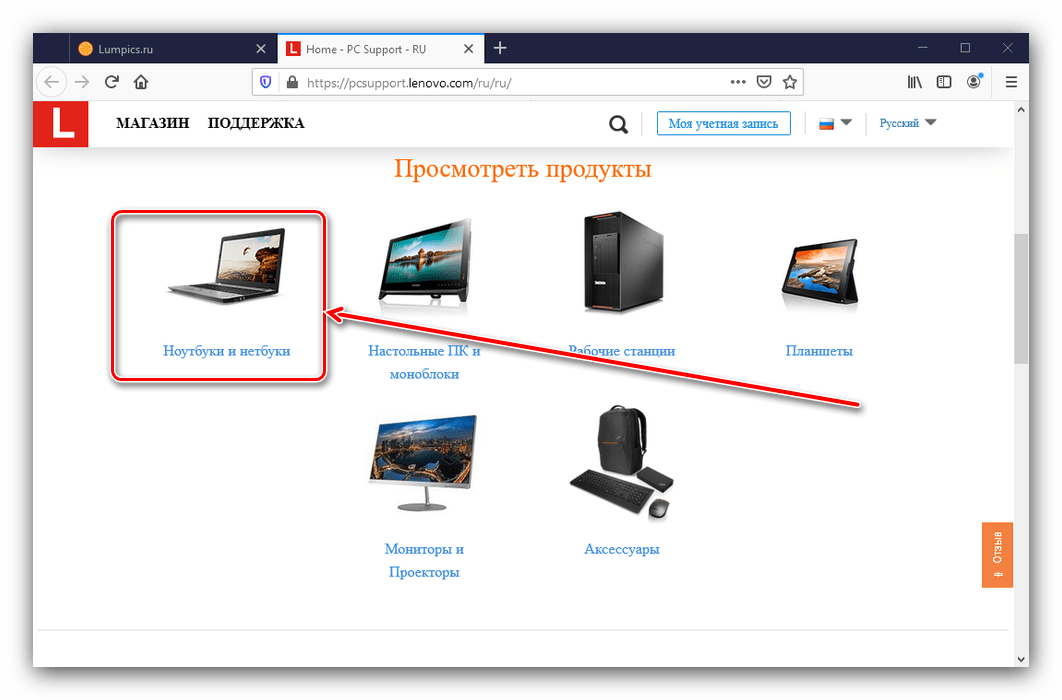
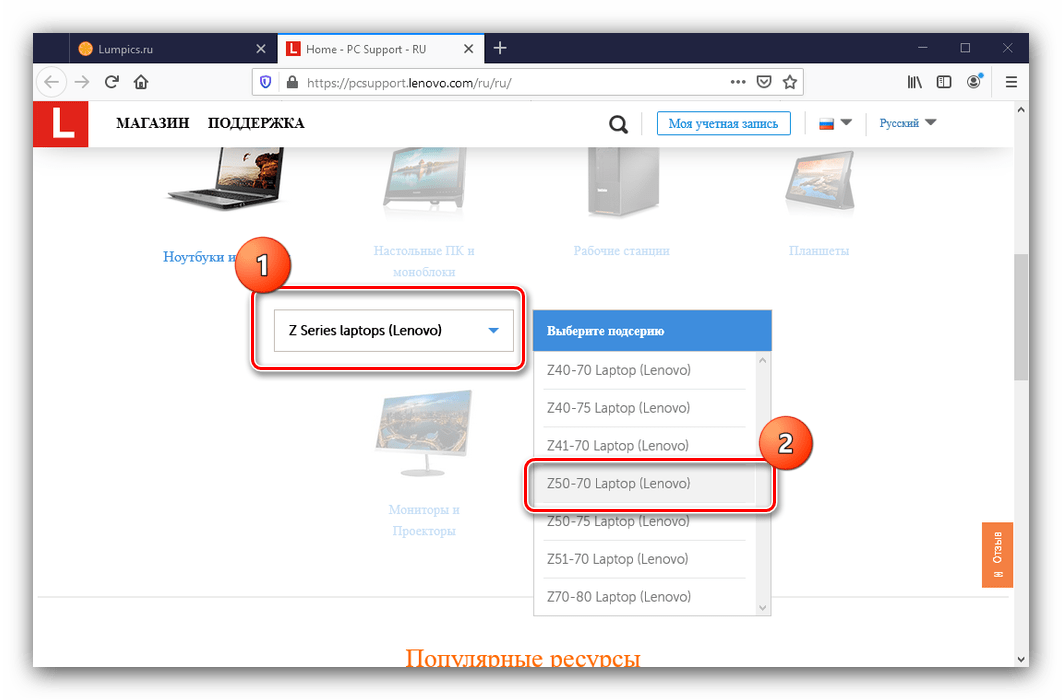
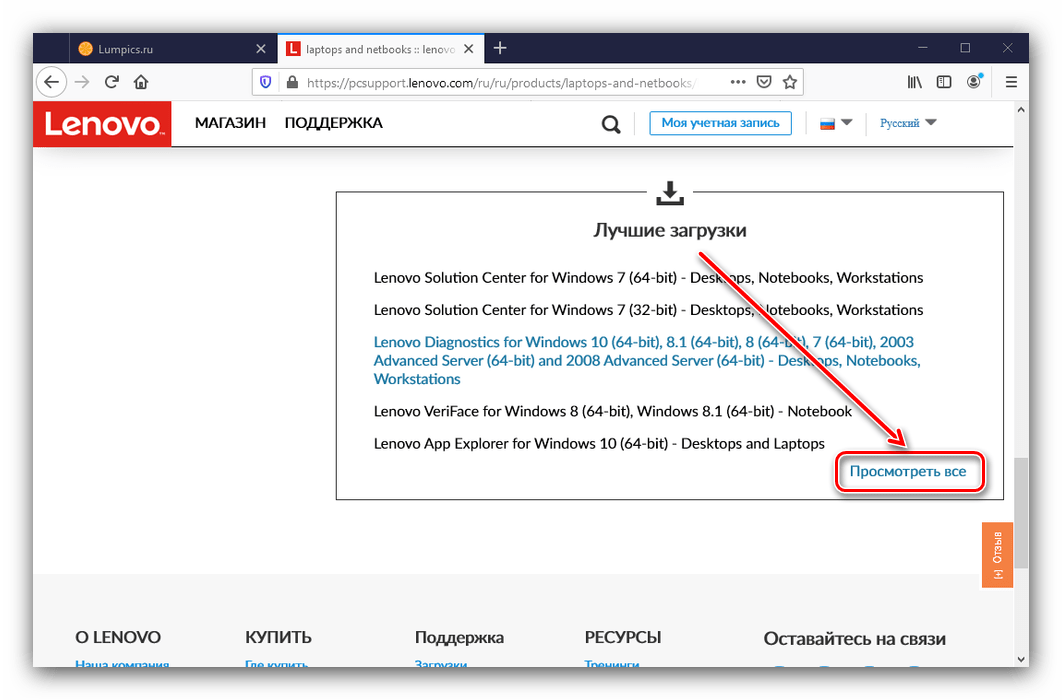
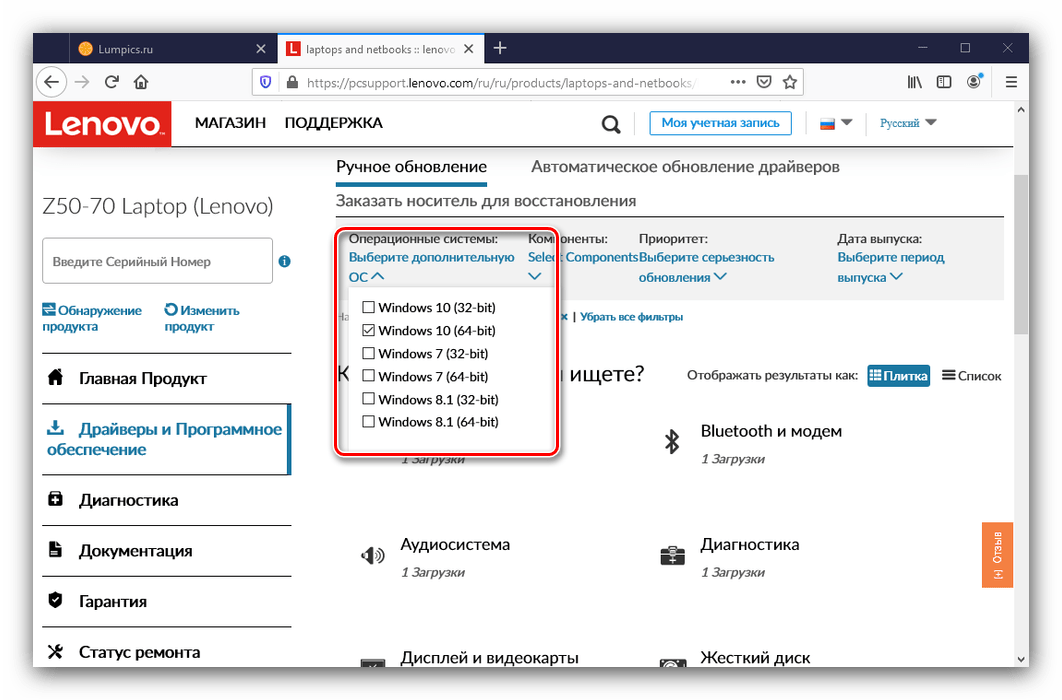
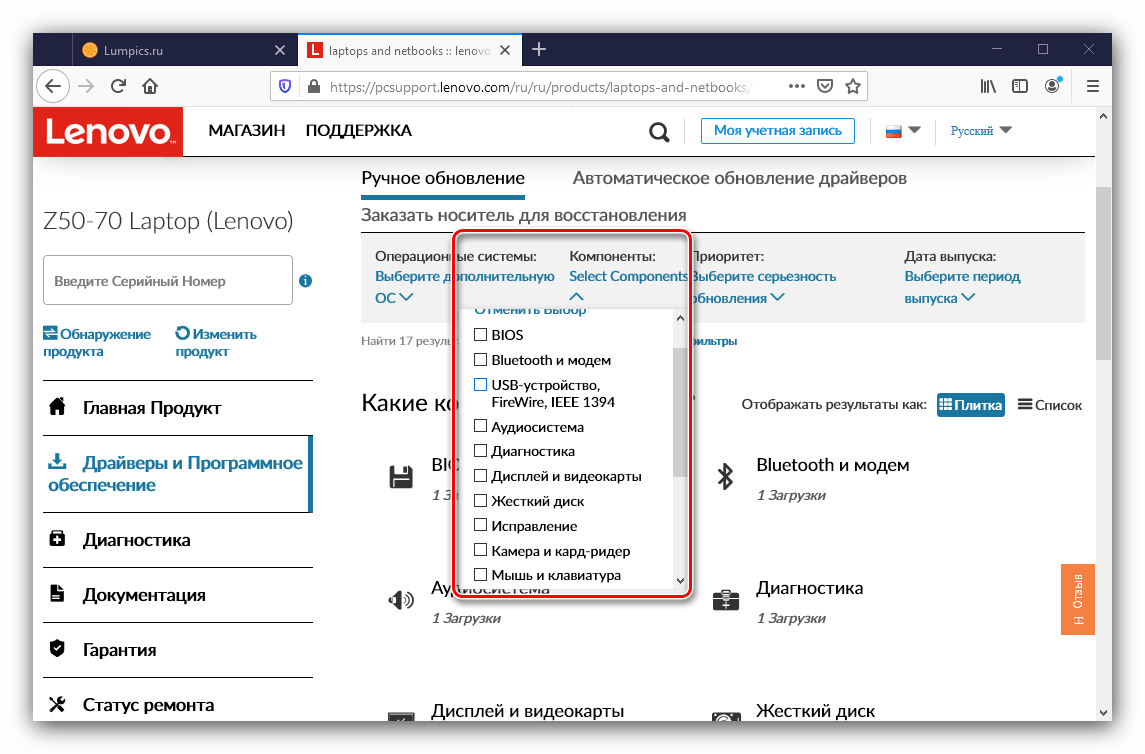
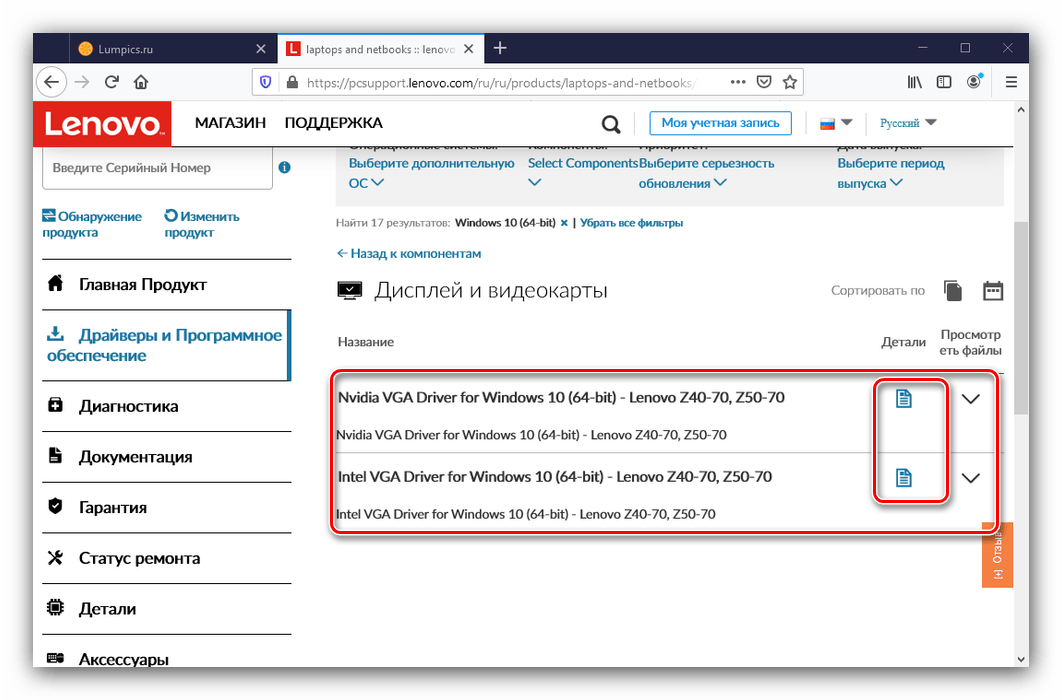
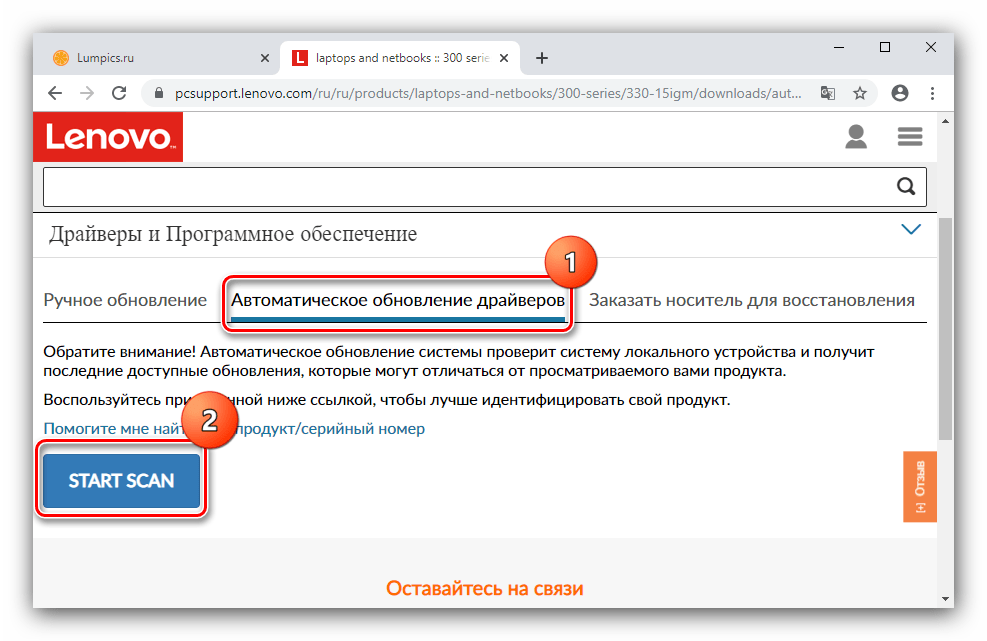
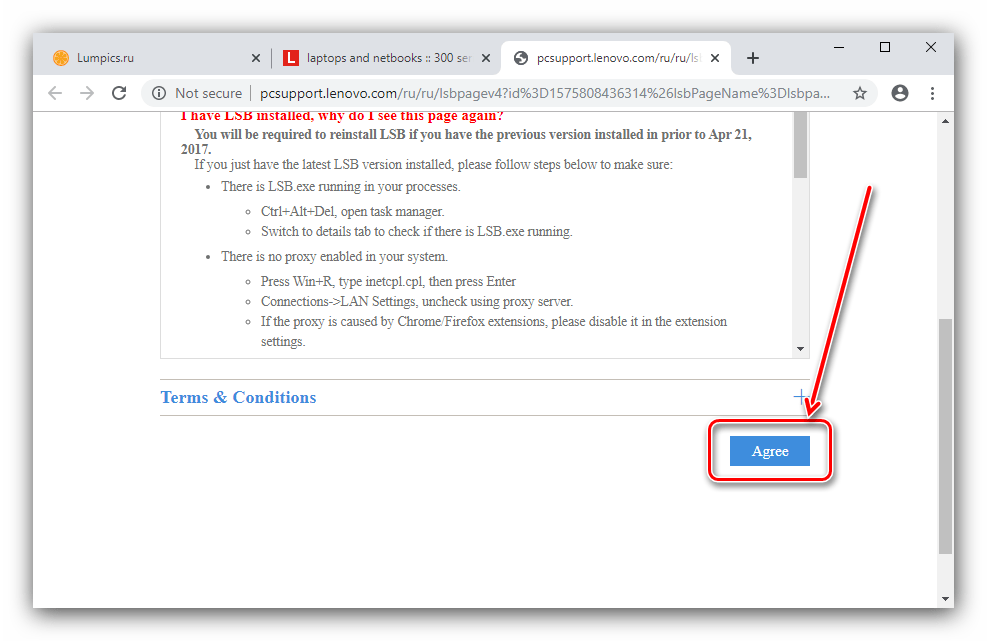
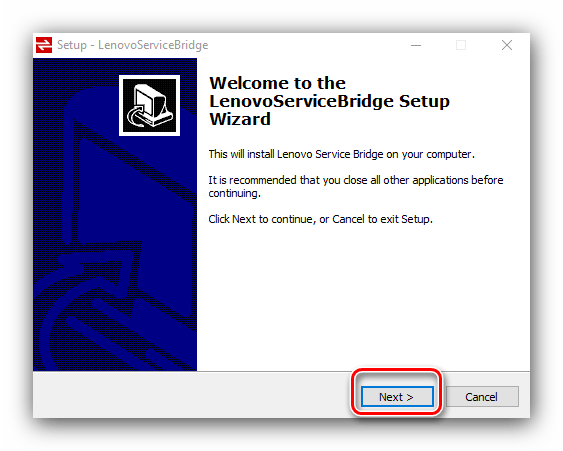
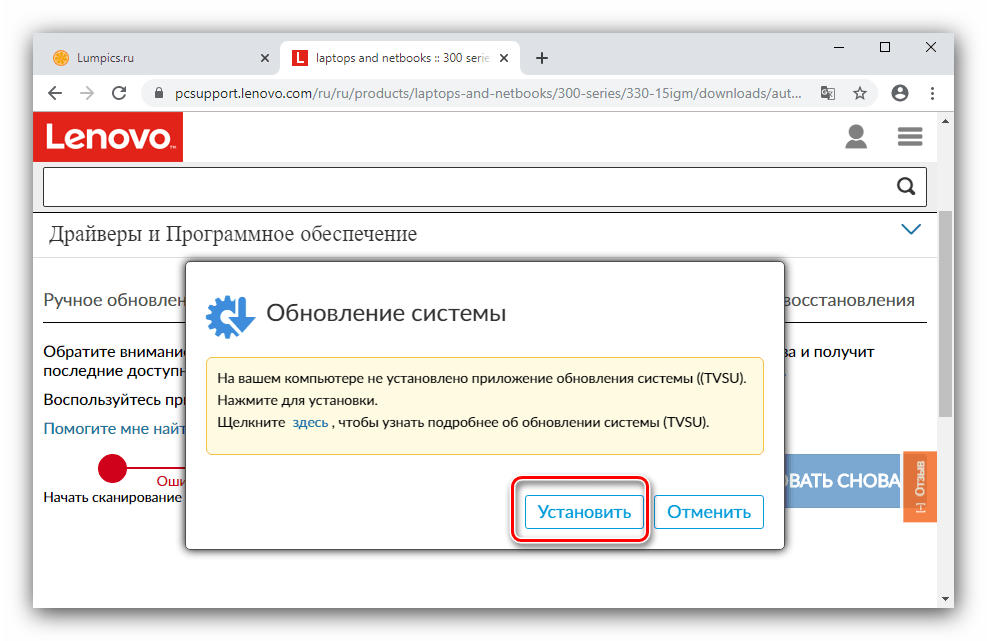
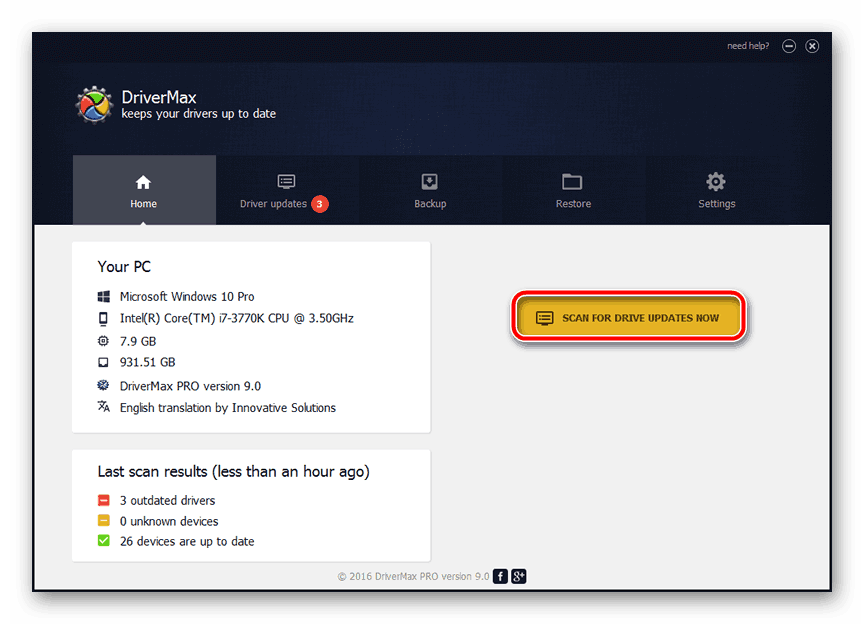
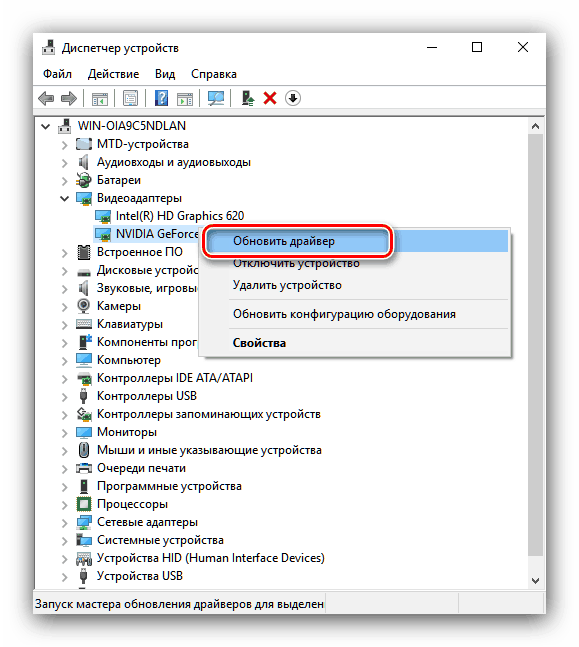













СПАСИБО, ВАМ, ЧТО ВЫ ЕСТЬ !!! ВЫ ОЧЕНЬ ПОЛЕЗНЫ И ИНТЕРЕСНЫ!! НЕ СЛУШАЙТЕ НЕГАТИВ!!! УДАЧИ!